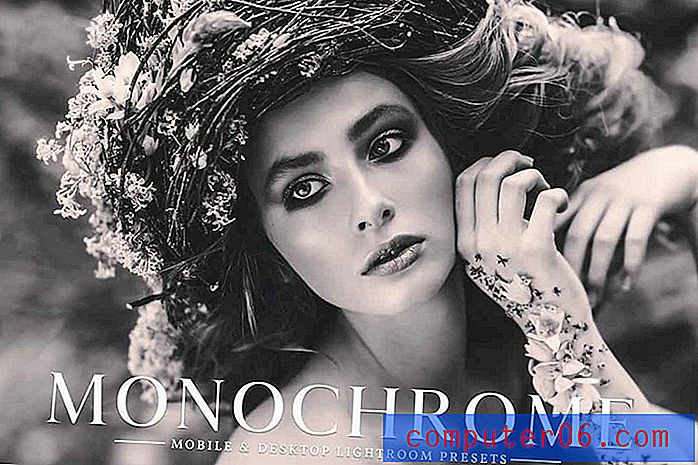Hoe iPhone-navigatie te verbeteren met knopvormen in iOS 9
Je iPhone heeft een zeer hoog aantal instellingen dat kan worden aangepast, waarvan er vele de typische iPhone-gebruiker misschien nooit een reden zullen hebben om te veranderen. Maar bepaalde navigatie-elementen op het apparaat kunnen frustrerend zijn, vooral voor nieuwe iPhone-gebruikers.
Een van die elementen is de manier waarop u door het menu Instellingen navigeert. De verschillende secties in het menu hebben een hiërarchie en u kunt normaal gesproken terugkeren naar de vorige sectie door op een knop in de linkerbovenhoek van het scherm te tikken. Maar deze "knoppen" verschijnen standaard als links, wat het navigeren bemoeilijkt. Onze onderstaande gids laat u zien hoe u knopvormen inschakelt om deze links meer op knoppen te laten lijken en het gemakkelijker voor u te maken om op uw iPhone te navigeren.
IPhone-navigatie verbeteren met knopvormen in iOS 9
De stappen in dit artikel zijn uitgevoerd op een iPhone 6 Plus, in iOS 9.2. Deze stappen werken ook voor andere iPhone-modellen met iOS 9. Klik hier om te zien hoe u kunt controleren welke versie van iOS op uw apparaat is geïnstalleerd.
Hier leest u hoe u de iPhone-navigatie kunt verbeteren met knopvormen in iOS 9 -
- Open het menu Instellingen .
- Selecteer de optie Algemeen .
- Selecteer Toegankelijkheid .
- Tik op de knop rechts van Knopvormen om deze in te schakelen.
Deze stappen worden hieronder getoond met afbeeldingen -
Stap 1: Tik op het pictogram Instellingen .

Stap 2: Tik op de optie Algemeen .
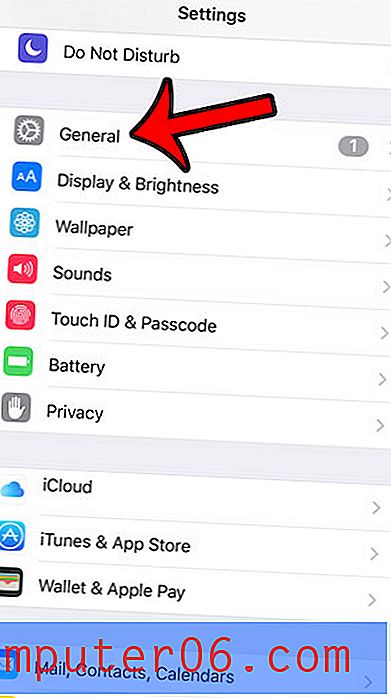
Stap 3: Raak de knop Toegankelijkheid aan in het midden van het scherm.
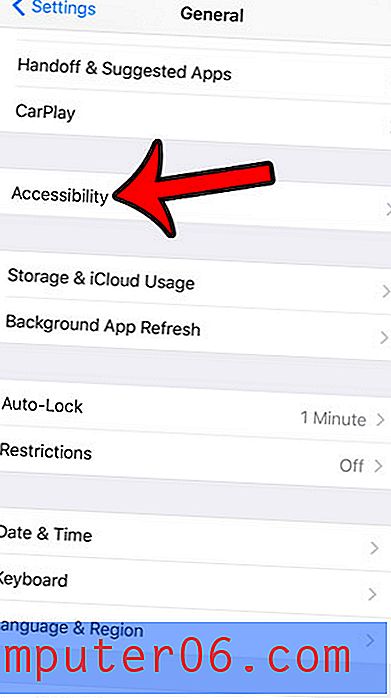
Stap 4: Tik op de knop rechts van Knopvormen om deze in te schakelen. U weet dat het is ingeschakeld wanneer er groene schaduwen rond de knop zijn. Bovendien moet de optie Algemeen linksboven op het scherm nu een grijze pijl om zich heen hebben, in plaats van simpelweg een blauwe link te zijn. Knopvormen is ingeschakeld in de onderstaande afbeelding.
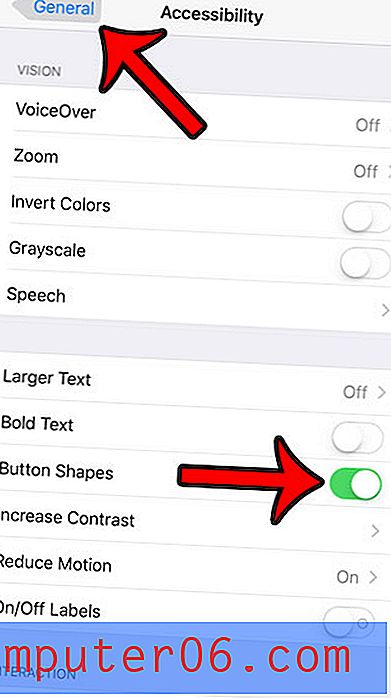
Is het je opgevallen dat het batterijpictogram van je iPhone af en toe geel is na een upgrade naar iOS 9? Ontdek waarom het batterijpictogram van uw iPhone geel is en leer hoe u een instelling in iOS 9 kunt aanpassen die u kan helpen de levensduur van uw batterij te verlengen.